VSCodium è un fork di Editor di codice di Microsoft Visual Studio modificato per avere accesso open source completo. Il codice sorgente di questo prodotto è reperibile su GitHub, dove è concesso in licenza con licenza MIT e, quindi, rimarrà sempre gratuito fintanto che non ti dispiacerà installare funzionalità extra tramite plugin o estensioni di terze parti come Telemetry che trasmette la tua navigazione abitudini su reti senza autorizzazione.
Nel seguente tutorial imparerai come installare VSCodium su AlmaLinux 8. Il tutorial utilizzerà la riga di comando terminale con i passaggi completi per installare il repository ufficiale e suggerimenti per aggiornare e rimuovere l'IDE in modo sicuro e adeguato.
Aggiorna AlmaLinux
Il primo passo è assicurarsi che il sistema sia aggiornato per evitare problemi durante l'installazione e per buone pratiche. Questo viene fatto aprendo il tuo terminale e usando il seguente comando.
sudo dnf upgrade --refreshInstalla VSCodium
Innanzitutto, dovrai importare il GPG e il repository. Fortunatamente questo è semplice e avrai sempre la versione più aggiornata disponibile sul desktop della tua workstation AlmaLinux.
Importa la chiave GPG usando il seguente comando.
sudo rpmkeys --import https://gitlab.com/paulcarroty/vscodium-deb-rpm-repo/-/raw/master/pub.gpgQuindi, importa il repository usando il seguente comando.
printf "[gitlab.com_paulcarroty_vscodium_repo]\nname=download.vscodium.com\nbaseurl=https://download.vscodium.com/rpms/\nenabled=1\ngpgcheck=1\nrepo_gpgcheck=1\ngpgkey=https://gitlab.com/paulcarroty/vscodium-deb-rpm-repo/-/raw/master/pub.gpg\nmetadata_expire=1h" | sudo tee -a /etc/yum.repos.d/vscodium.repoOra puoi installare VSCodium usando il seguente comando.
sudo dnf install codium -yCome avviare VSCodium
Ora che hai completato l'installazione, puoi aprire il software in alcuni modi.
Utilizzando il terminale della riga di comando, è possibile aprire rapidamente il software utilizzando il comando seguente.
codiumIn alternativa, esegui codium & comando, che puoi continuare a utilizzare dal terminale durante la sessione dell'applicazione.
codium &Il modo migliore per utilizzare VSCodium per gli utenti desktop che preferiscono non utilizzare il terminale della riga di comando è aprire la GUI dell'applicazione seguendo il percorso.
Attività> Mostra applicazioni> VSCodium
Esempio:
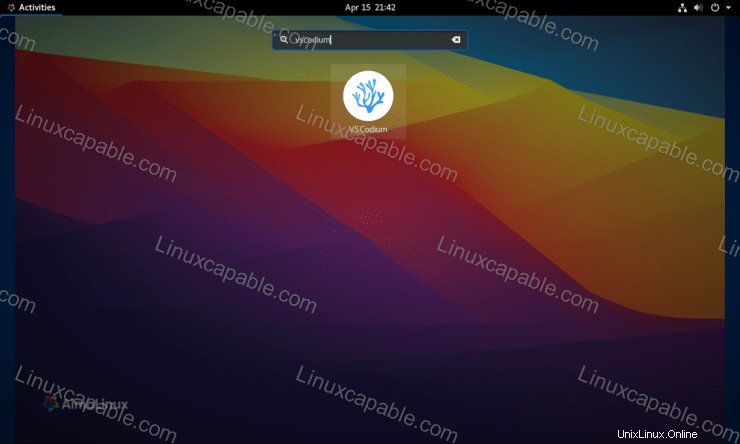
Una volta aperto, ha esattamente lo stesso aspetto dell'utilizzo di Visual Code Editor, solo senza tutta la telemetria.
Esempio:
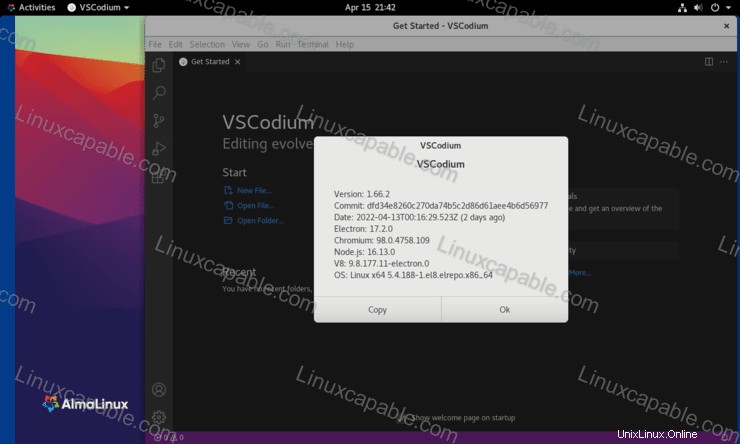
Come aggiornare/aggiornare VSCodium
Per verificare la presenza di aggiornamenti utilizzando la riga di comando, utilizza il comando seguente per consentire un controllo generale per eventuali aggiornamenti in tutti i pacchetti DNF.
sudo dnf update --refreshCome rimuovere (disinstallare) VSCodium
Quando non vuoi più VSCodium installato sul tuo sistema, usa il comando seguente per rimuoverlo.
sudo dnf autoremove codium -yQuindi, rimuovi il repository utilizzando il comando seguente se prevedi di non reinstallare mai più l'IDE.
sudo rm /etc/yum.repos.d/vscodium*